Hvordan kan du ændre mixer-avatar — TechCult
Miscellanea / / April 06, 2023
Mixer, oprindeligt Beam, var en platform til livestreaming af videospil, der senere blev købt af Microsoft i august 2016. Microsoft integrerede Mixer i deres Xbox-afdeling, og Mixer- og Microsoft-konti var kendt for at være forbundet som standard. Microsoft oprettede automatisk en Mixer-konto til sine brugere, når nogen udsendte eller loggede på for første gang. Men nogle gange ønskede brugere at ændre eller redigere deres Mixer-profilbillede, som de ønskede. I denne artikel lærer du, hvordan du ændrer Mixer-avatar og ændrer teksten på dit logo. Du vil også forstå, hvordan du redigerer dit Mixer-profilbillede og ændrer logoet på din Mixer. Lad os komme igang!

Indholdsfortegnelse
- Hvordan kan du ændre mixer-avatar
- Hvordan kan du ændre formen på et logo?
- Hvor kan du redigere logo?
- Hvordan kan du ændre teksten på dit logo?
- Hvordan kan du ændre din avatarprofil?
- Hvordan kan du redigere dit mixer-profilbillede?
- Hvordan kan du ændre mixer-avatar?
- Hvordan kan du ændre logoet på din mixer?
- Hvordan kan du ændre dit profilbillede på Mixcloud?
- Hvordan kan du ændre din avatar på Stream?
- Hvordan kan du ændre din avatar på Chrome?
- Hvordan kan du lave en Google-avatar?
- Hvorfor kan du ikke ændre dit profilbillede på Google?
Hvordan kan du ændre mixer-avatar
Fortsæt med at læse videre for at finde trinene, der forklarer, hvordan du ændrer Mixer-avatar i detaljer med nyttige illustrationer for bedre forståelse.
Bemærk: Den 22. juli 2020 lukkede Microsoft officielt Mixer og omdirigerede Mixer-brugerne til Facebook spil service. Trinene vist i denne artikel for at ændre avataren henviser stadig til det originale Mixer-websted. Imidlertid Mixer hjemmeside link omdirigerer dig nu til Facebook Gaming-webstedet.
Hvordan kan du ændre formen på et logo?
At designe et logo er en vigtig beslutning, da det repræsenterer dig og dine mål. Det skal også redigeres fra tid til anden med de nye krav. Processen med at redigere et logo afhænger af hvilken enhed og portal du bruger. Jo mere du ønsker at redigere det, jo bedre teknisk support vil der være behov for. Lad os se trinene til at redigere dit logo for at ændre formen.
1. Åbn Mal 3D app på din pc eller bærbare computer.
2. Klik på Ny > Menu > Åbn > Gennemse filer.
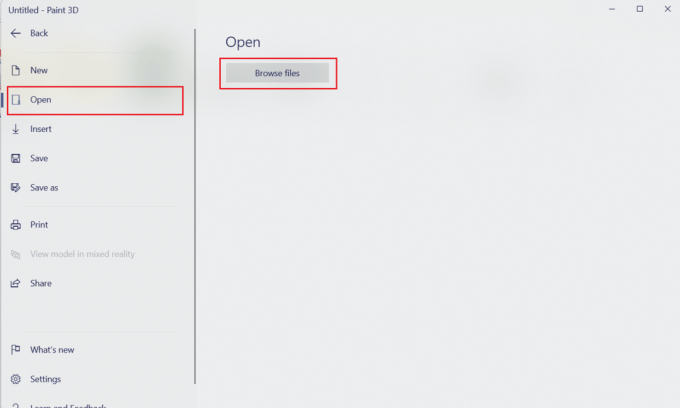
3. Vælg ønsket logofil fra din enhed og klik på Åben for at åbne den i Paint 3D.
4. Klik på 2D former fanen > ønsket formikon og vælg ønskede område af logoet at beskære og ændre form.
Bemærk: Til demoen har vi valgt cirkelform.

5. Klik derefter på Børster fanen > Fyldikon > enhver farve til valg af det område, der ikke er nødvendigt i logoet for at ændre formen.

6. Klik nu på Magisk udvalg fanen.
7. Klik på Tilføje fra højre rude og vælg ønskede område inde i formen for at inkludere det i outputbilledet.
8. Klik på Fjerne fra højre rude og vælg udenfor områdetaf den ønskede form for at adskille det fra logoet.
9. Klik derefter på Færdig at gå videre.
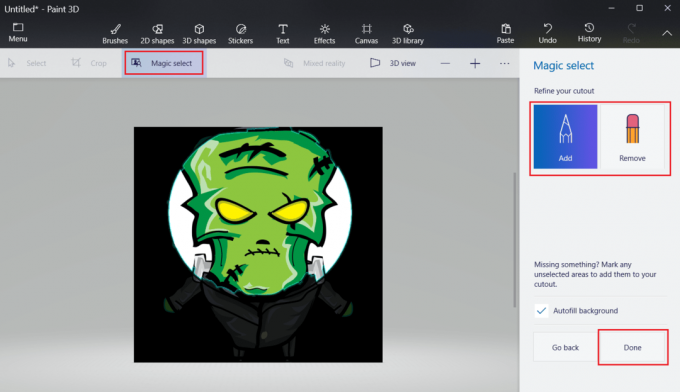
10. Bruger musemarkør, afmonter ny logo form fra resten af billedet.
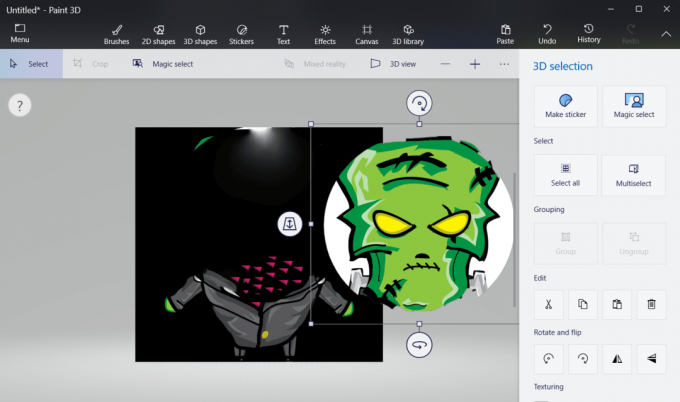
11. Kopi eller Gemme det ny logo form at bruge det hvor som helst du vil.
Læs også: Sådan laver du Instagram-avatar
Hvor kan du redigere logo?
Du kan redigere dit logo på Paint 3D-applikationen på din pc eller computer. Hvis du ikke har den app, kan du downloade den fra Microsoft Store gratis.
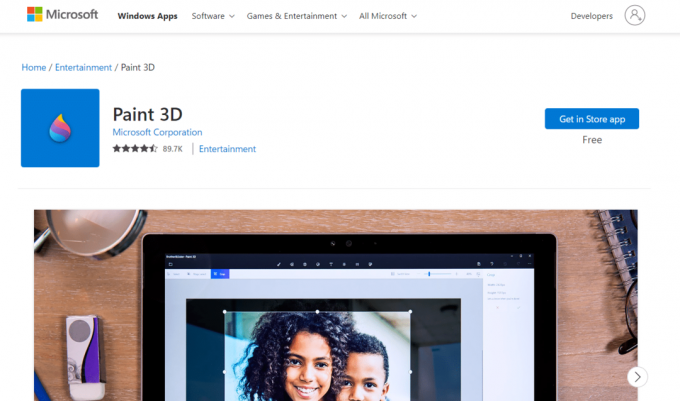
Fortsæt med at læse for at lære, hvordan du ændrer Mixer-avatar.
Hvordan kan du ændre teksten på dit logo?
Du kan ændre teksten fra dit logo ved hjælp af nedenstående trin.
1. Besøg Canva hjemmeside i din browser.
2. Klik på Gratis tilmelding og skab din ny konto.

3. Hold derefter musemarkøren over Design spotlight og klik på Logo maker.

4. Klik på Begynd at designe et brugerdefineret logo.

5. Klik på Uploads fanen > Upload filer og upload dit logo til Canva-biblioteket.
6. Klik derefter på uploadet logo fra venstre rude for at bringe den til Canva-editorsiden.
7. Dobbeltklik på tekst og ændre den til den ønskede.
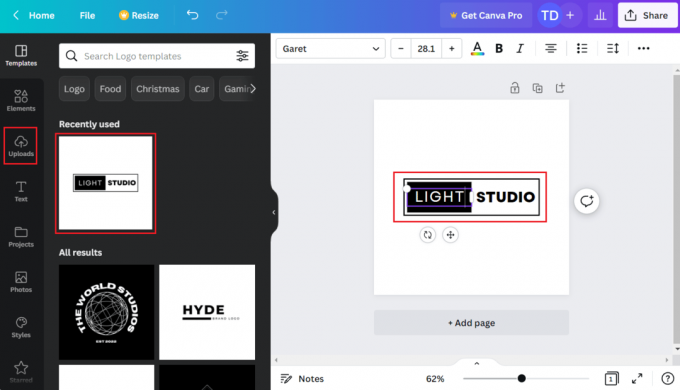
8. Klik på Del > Download for at gemme det redigerede logo på din enhed.

Læs også: Sådan ændres mappefarve i Windows 10
Hvordan kan du ændre din avatarprofil?
Lad os se trinene til at ændre din avatarprofil på Mixer.
1. Besøg Mixer hjemmeside på din browser.
Bemærk: Sørg for, at du er logget ind på din Mixer-konto.
2. Klik på din Profilikon fra øverste højre hjørne.

3. Klik derefter på ADMINISTRER KANAL.
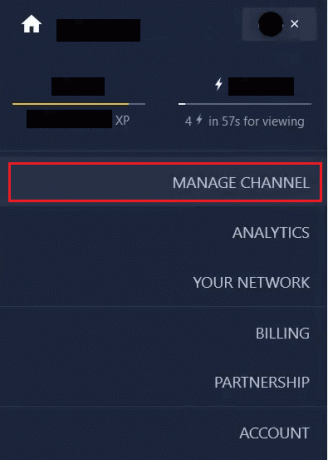
4. Klik på TILPASSER fane fra toppen.

5. Klik på din nuværende avatar, som vist nedenfor.
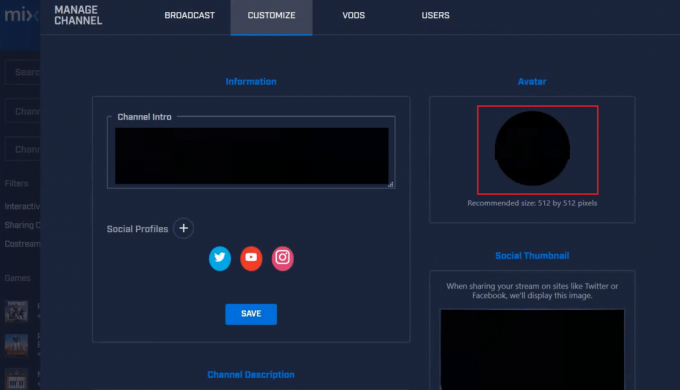
6. Fra Fil upload vindue, skal du vælge ønsket avatar og klik på Åben.
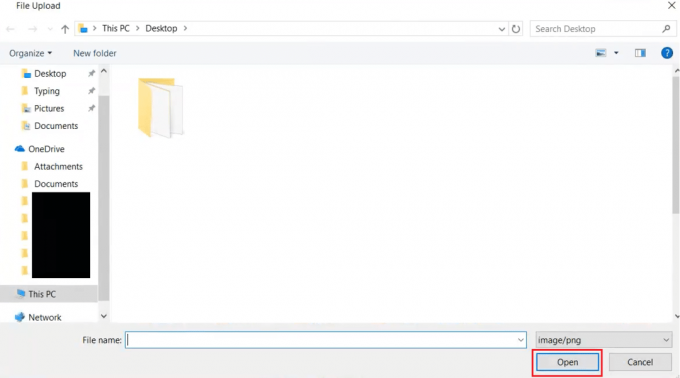
7. Beskær valgt avatar og klik på UPLOAD.

Hvordan kan du redigere dit mixer-profilbillede?
Du kan følge trin nævnt ovenfor for at redigere og ændre dit Mixer-profilbillede.
Hvordan kan du ændre mixer-avatar?
1. Naviger til Mixer hjemmeside og klik på din Profilikon.
Bemærk: Sørg for, at du er logget ind på din Mixer-konto.
2. Klik på ADMINISTRER KANAL > TILPAS > aktuel avatar.
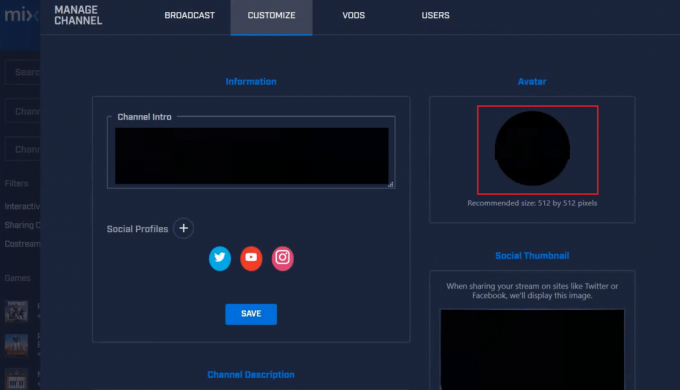
3. Vælg ønsket avatar og klik på Åben fra Fil upload vindue.
4. Beskær valgt avatar og klik på UPLOAD.

Læs også: Sådan ændres Microsoft Teams-profilavatar
Hvordan kan du ændre logoet på din mixer?
Læs og følg trin nævnt ovenfor for at ændre logoet på din Mixer-konto.
Hvordan kan du ændre dit profilbillede på Mixcloud?
1. Log på til din Mixcloud konto.

2. Klik på Profilikon > Din profil.
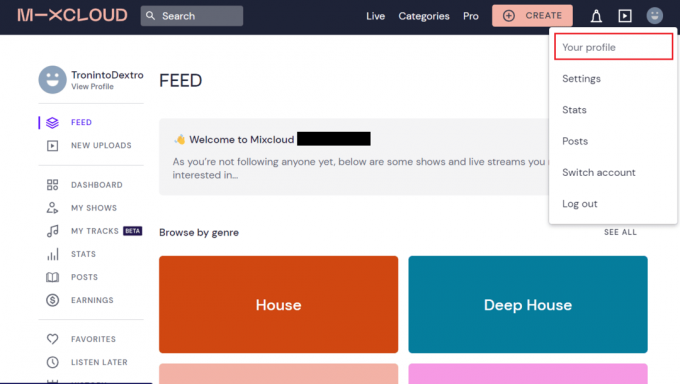
3. Klik på Upload forsidebillede.
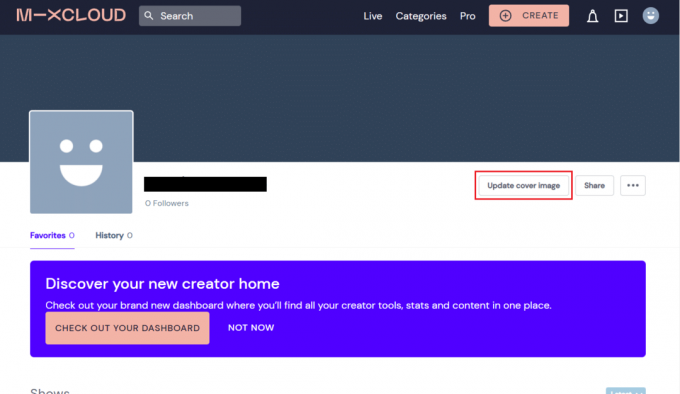
4. Rul ned og klik på Vælg en fil fra Profilbillede afsnit.
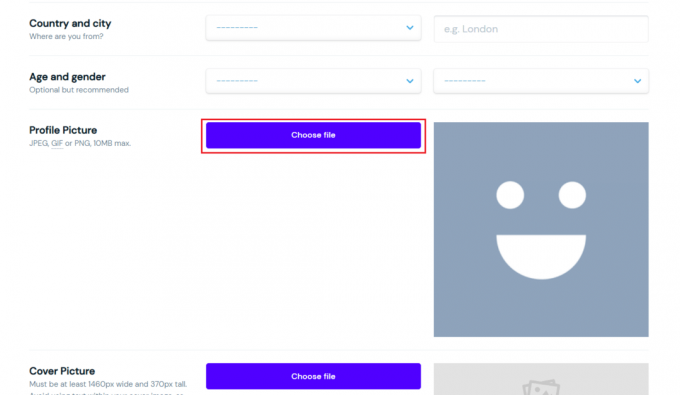
5. Vælg ønskede billede fra din pc eller bærbare computer, og klik på Åben.
6. Rul til sidst til bunden af siden og klik på Gem profilindstillinger.
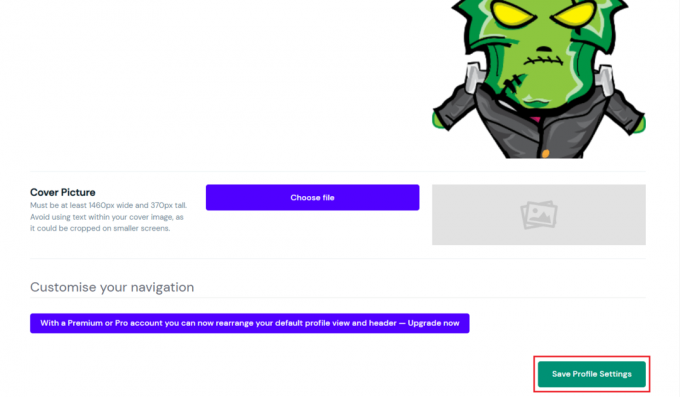
Hvordan kan du ændre din avatar på Stream?
Du kan følge trin nævnt ovenfor for at ændre din avatar på Mixcloud-stream. Læs denne artikel fra starten for at lære, hvordan du ændrer Mixer-avatar.
Hvordan kan du ændre din avatar på Chrome?
Lad os se trinene til at ændre din avatar på Chrome.
1. Åbn Google Chrome browser på din pc/laptop.
2. Klik på ikon med tre prikker > Indstillinger fra højre hjørne.
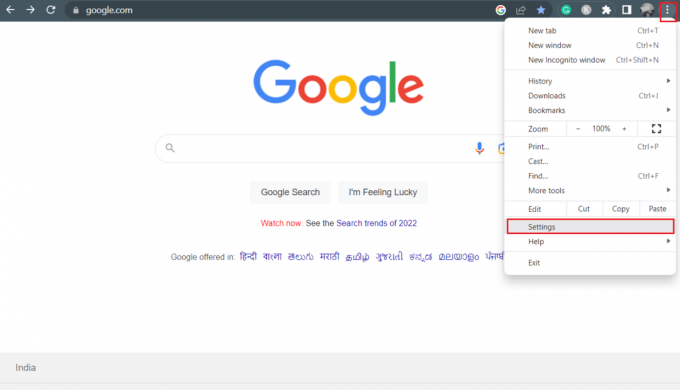
3. Klik på Du ogGoogle fanen > Tilpas din Chrome-profil.
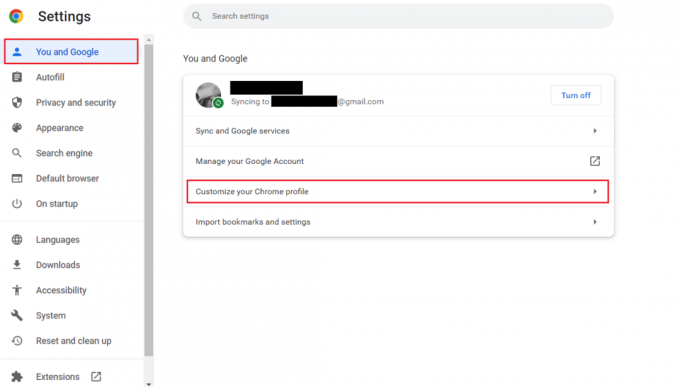
4. Rul ned og vælg ønskede Chrome-avatar fra Vælg en avatar afsnit.

Læs også: Sådan ændres profilbillede på Instagram
Hvordan kan du lave en Google-avatar?
Du kan læse og følge vores guide på Sådan fjerner du Google- eller Gmail-profilbillede? for at lære trinene til at ændre Googles avatar eller profilbillede.

Hvorfor kan du ikke ændre dit profilbillede på Google?
Det kan du måske ikke ændre dit profilbillede på Google på grund af en af følgende årsager:
- Din Google-kontoens indstillinger er ikke markeret som standard hvilket betyder, at du ikke kan ændre dit billede, eller det bliver ikke gemt, selv efter du har ændret det.
- Tjek din enheds appindstillinger, fordi det kan ske, hvis alle tilladelser er ikke aktiveret.
Anbefalede:
- Hvad er Slack Channel Analytics?
- Sådan ændres min standardhjemmeside i Safari
- 24 utrolige websteder til at skabe tegneserieavatarer online
- Sådan ændrer du dit Twitch-billede
Da vi bruger Mixer-kontoen med alle dens funktioner, er den afgørende for skift Mixer-avatar fra tid til anden. Vi håber, at du lærte om, hvordan du ændrer Mixer-avatar og ændrer teksten på dit logo. Du er velkommen til at kontakte os med dine spørgsmål og forslag via kommentarfeltet nedenfor. Fortæl os også, hvad du vil lære om næste gang.

Pete Mitchell
Pete er senior skribent hos TechCult. Pete elsker alt inden for teknologi og er også en ivrig gør-det-selv-mand i hjertet. Han har ti års erfaring med at skrive vejledninger, funktioner og teknologivejledninger på internettet.



